一、绘制任意自定形状路径
1、要绘制任意大小的自定形状路径,则在工具箱中选择自定形状工具,在属性栏中选择工具模式为“路径”;
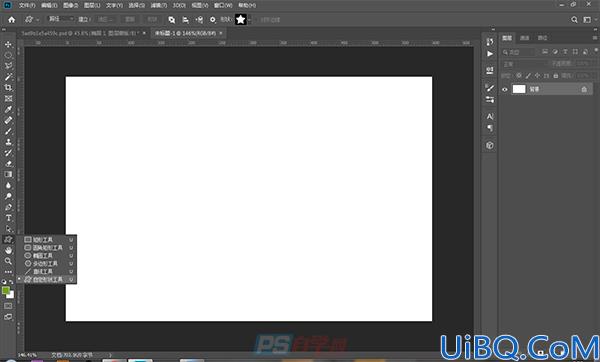
2、然后在自定形状工具属性栏中单击“ 形状”右侧的下拉按钮,在打开的自定形状拾色器面板中选择准各使用的形状样式;
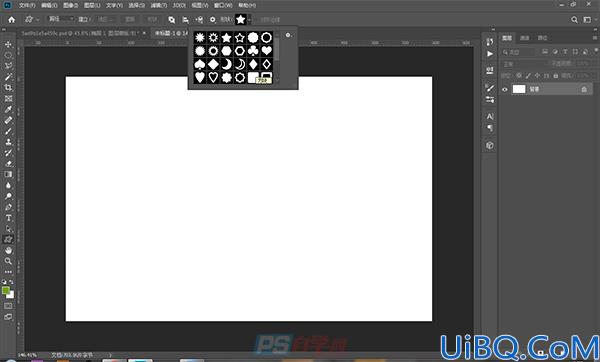
3、 然后在图像中选择一个 点并按住鼠标左键拖动,即可绘制自定形状路径;
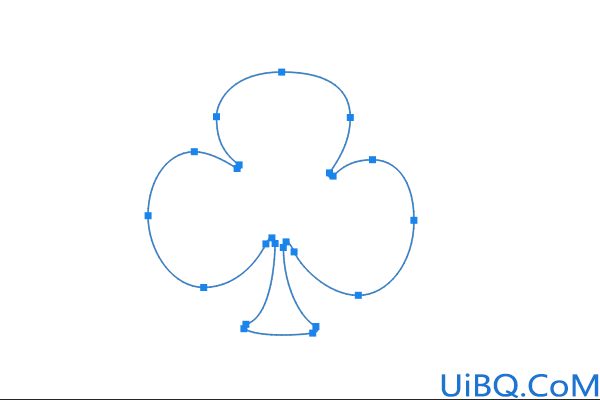
二、绘制指定大小的自定形状路径
1、要绘制指定大小的自定形状路径,则在具箱中选择自定形状工具,接着在图像中单击需要绘制路径的位置,会弹出“创建自定形状”对话框,设置要创建自定形状的相关参数;
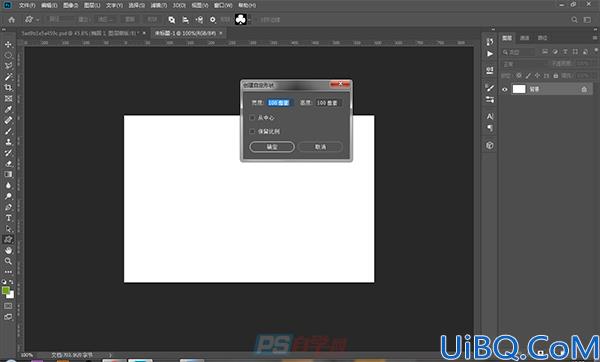








 加载中,请稍侯......
加载中,请稍侯......
精彩评论